Bootstrap - 清單群組示範
你好,有抱負的網頁開發者們!今天,我們將要進入Bootstrap清單群組的奇妙世界。作為你們親切的鄰居電腦老師,我非常高興能夠帶領你們踏上這次旅程。所以,拿起你們最喜歡的飲料,放鬆身心,讓我們一起開始這場編程冒險吧!
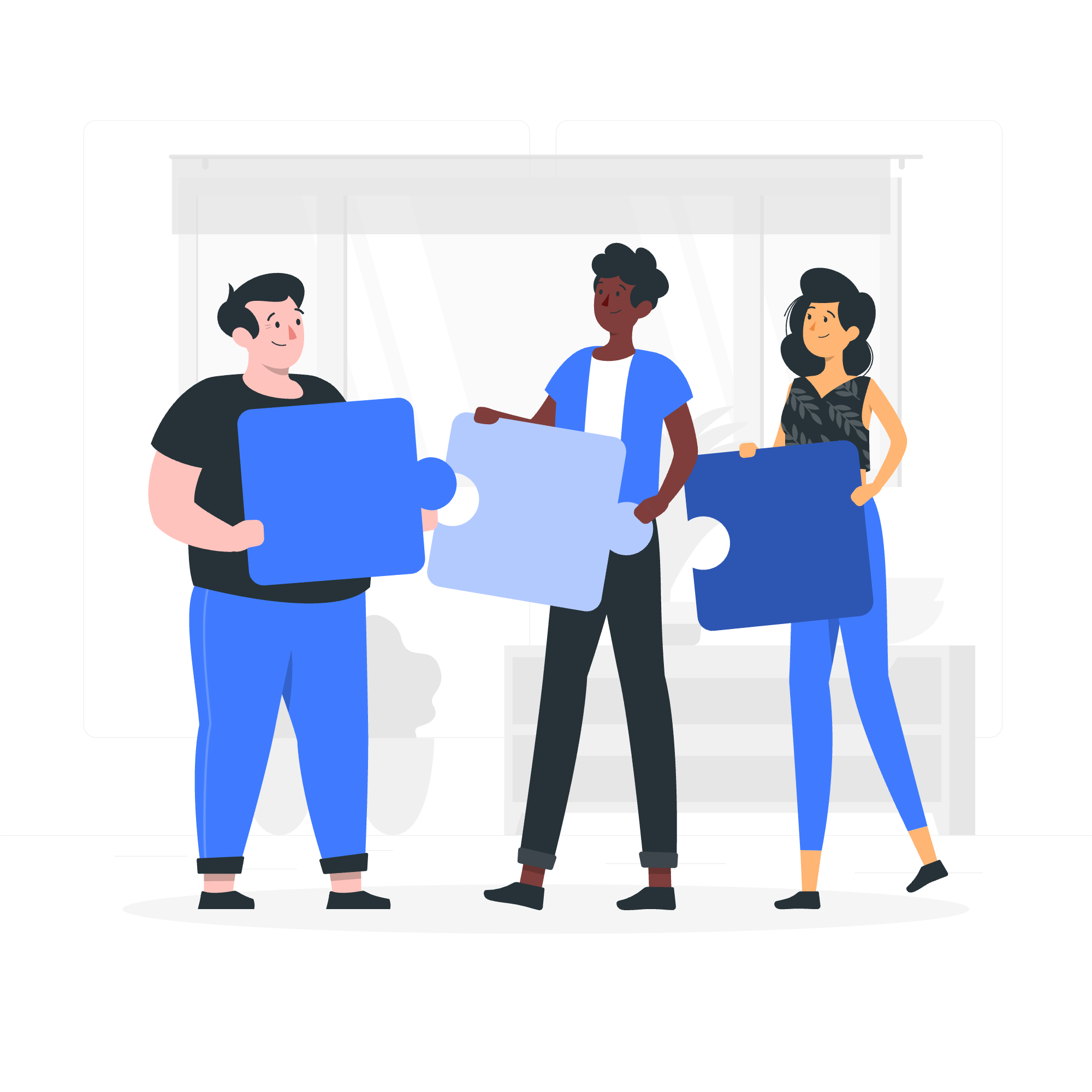
清單群組是什麼?
在我們深入細節之前,讓我們從基礎開始。清單群組是Bootstrap中用於顯示一系列內容的靈活且強大的組件。把它當作是一種時尚的方式來展示清單項目,無論它們是簡單的文本、鏈接還是自定義內容。它就像給你那無聊的舊清單來了一次時尚的改造!
为什么要使用清單群組?
清單群組非常萬用。它們可以用於:
- 顯示簡單的清單
- 創建導航菜單
- 顯示用戶通知
- 以結構化的方式呈現內容
現在我們知道了清單群組是什麼以及它們有多棒,讓我們挽起袖子開始編程吧!
基本清單群組
讓我們從一個簡單的清單群組例子開始:
<ul class="list-group">
<li class="list-group-item">第一個項目</li>
<li class="list-group-item">第二個項目</li>
<li class="list-group-item">第三個項目</li>
</ul>在這個例子中,我們使用了一個無序列表 (<ul>) 並加上 list-group 類別。每個列表項 (<li>) 都有 list-group-item 類別。這會創造出一個乾淨、帶邊框且項目間距均勻的列表。
活動項目
有時候,你可能想要在清單中突出顯示一個特定項目。Bootstrap讓這件事變得非常簡單,只需要使用 active 類別:
<ul class="list-group">
<li class="list-group-item active">活動項目</li>
<li class="list-group-item">第二個項目</li>
<li class="list-group-item">第三個項目</li>
</ul>active 類別會給項目一個不同的背景色,讓它脫穎而出。就像給那個項目一點聚光燈!
禁用項目
如果你想要顯示一個項目但使其不可點擊,那麼 disabled 類別就派上用場了:
<ul class="list-group">
<li class="list-group-item">第一個項目</li>
<li class="list-group-item disabled">禁用項目</li>
<li class="list-group-item">第三個項目</li>
</ul>禁用的項目會顯示為灰色,表示它不是交互式的。就像在那個特定項目上貼了一個“請勿觸碰”的標誌。
带鏈接的清單群組
清單群組不僅僅用於靜態列表。你可以通過使用 <a> 標籤來將它們轉換為可點擊的導航菜單:
<div class="list-group">
<a href="#" class="list-group-item list-group-item-action active">首頁</a>
<a href="#" class="list-group-item list-group-item-action">個人資料</a>
<a href="#" class="list-group-item list-group-item-action">消息</a>
</div>在這裡,我們使用 <a> 標籤並加上 list-group-item 和 list-group-item-action 類別。list-group-item-action 類別為鏈接添加了悬停和活動狀態。
刷洗式清單群組
想要移除外側邊框和圓角?使用 list-group-flush 類別:
<ul class="list-group list-group-flush">
<li class="list-group-item">第一個項目</li>
<li class="list-group-item">第二個項目</li>
<li class="list-group-item">第三個項目</li>
</ul>這會創造出一個乾淨、无边框且可以與頁面上其他元素无缝融合的列表。
水平清單群組
清單群組也可以水平顯示。這對於創建標籤式的界面非常棒:
<ul class="list-group list-group-horizontal">
<li class="list-group-item">第一個項目</li>
<li class="list-group-item">第二個項目</li>
<li class="list-group-item">第三個項目</li>
</ul>list-group-horizontal 類別將垂直列表轉換為水平列表。就像教導你的列表做搖曳舞——你能夠做到多低?
上下文類別
Bootstrap提供了上下文類別來為你的列表項目添加顏色,幫助傳達含義:
<ul class="list-group">
<li class="list-group-item">默認項目</li>
<li class="list-group-item list-group-item-primary">主要項目</li>
<li class="list-group-item list-group-item-secondary">次要項目</li>
<li class="list-group-item list-group-item-success">成功項目</li>
<li class="list-group-item list-group-item-danger">危險項目</li>
<li class="list-group-item list-group-item-warning">警告項目</li>
<li class="list-group-item list-group-item-info">信息項目</li>
<li class="list-group-item list-group-item-light">淺色項目</li>
<li class="list-group-item list-group-item-dark">深色項目</li>
</ul>這些上下文類別為你的列表項目添加了一抹顏色,使它們在視覺上更吸引人且信息更豐富。
自定義內容
清單群組可以包含的不僅僅是文本。你可以添加自定義內容來創建更复杂的列表項:
<div class="list-group">
<a href="#" class="list-group-item list-group-item-action">
<div class="d-flex w-100 justify-content-between">
<h5 class="mb-1">列表群組項目標題</h5>
<small>3天前</small>
</div>
<p class="mb-1">一些占位符內容在段落中。</p>
<small>還有一些小字印刷。</small>
</a>
</div>這個例子展示了如何創建一個帶有標題、段落和小字的列表項。就像把你的列表項變成了迷你的文章!
在清單群組中添加徽章
你還可以在列表項中添加徽章以顯示附加信息:
<ul class="list-group">
<li class="list-group-item d-flex justify-content-between align-items-center">
收件箱
<span class="badge bg-primary rounded-pill">14</span>
</li>
<li class="list-group-item d-flex justify-content-between align-items-center">
垃圾郵件
<span class="badge bg-warning rounded-pill">2</span>
</li>
<li class="list-group-item d-flex justify-content-between align-items-center">
已發送
<span class="badge bg-secondary rounded-pill">99+</span>
</li>
</ul>這會創造一個帶有徽章在右側的列表,非常適合用於顯示計數或狀態指示器。
結論
這就是了,各位!我們一起穿越了Bootstrap清單群組的領地,從簡單列表到复杂的自定義內容。記住,熟練來自練習,所以不要害怕嘗試這些例子並創造你自己的獨特清單群組。
清單群組就像網頁設計中的瑞士軍刀——多用途、實用且總是在你的工具包中隨時可用。所以,勇往直前,開始列舉吧!誰知道呢?你可能會成為清單群組的米開朗基羅!
快樂編程,願你的列表總是完美地分組!
| 方法 | 描述 |
|---|---|
| 基本清單群組 | 創建一個簡單、帶邊框的列表 |
| 活動項目 | 在列表中突出顯示特定項目 |
| 禁用項目 | 使項目看起來不可點擊 |
| 带鏈接的清單群組 | 將列表項轉換為可點擊的鏈接 |
| 刷洗式清單群組 | 移除外側邊框和圓角 |
| 水平清單群組 | 水平顯示列表項 |
| 上下文類別 | 為列表項添加顏色以傳達含義 |
| 自定義內容 | 在列表項中允許复杂数据 |
| 在清單群組中添加徽章 | 在列表項中添加徽章以显示附加信息 |
Credits: Image by storyset
